Cómo crear una lista de reproducción en YouTube

En YouTube es posible crear listas de reproducción con tus vídeos favoritos para que puedas reproducirlos uno tras otro de manera automática. Así, podrás organizar tus listas de reproducción por género musical, por temáticas y mucho más. Crear una playlist es muy sencillo: tan solo, sigue los pasos que te indicamos a continuación.
¿Cómo crear una lista de reproducción en YouTube?
Para crear una lista de reproducción o playlist:
- Pincha en el círculo con tus iniciales o foto e inicia sesión en YouTube.
- Busca la primera canción que quieras agregar a tu nueva lista de reproducción.
- Pulsa el símbolo con 4 líneas y un signo + que aparece bajo el reproductor:

© Google - Te aparecerán todas tus listas de reproducción (si es que ya tienes otras creadas desde tu cuenta) y, como última opción, Crear Lista. Haz clic en ella:

© Google - Escribe el nombre que quieras darle a la nueva lista y elige si quieres que sea pública (a la vista de cualquier usuario de YouTube) o privada (para que solo tú puedas verla). Después haz clic en CREAR.

© Google - ¡Listo! Habrás creado una nueva lista de reproducción que ya contendrá la primera canción que elegiste.
¿Cómo añadir canciones a tus listas de reproducción?
Para añadir canciones a una lista de reproducción:
- Elige otra canción que quieras agregar a tu nueva lista de reproducción.
- Pulsa el símbolo con 4 líneas y un signo más que aparece bajo la cuadro de reproducción.
- En este caso, ya verás que aparece la nueva lista que acababas de crear, así como otras listas, en caso de que las tengas. Junto a cada una aparecerá una casilla vacía. Simplemente, marca las casillas de las listas en las que quieres que se guarde la canción (pueden ser más de una):
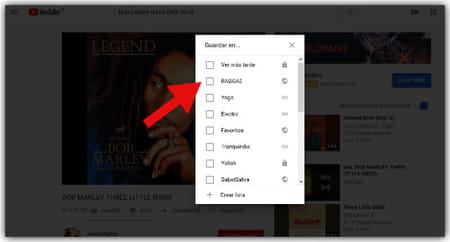
4. Repite esta operación tantas veces como canciones desees agregar.
¿Cómo ver tus listas de reproducción?
1. Pincha en el círculo con tus iniciales o foto y en el menú que se despliega, ve a Tu Canal.
2. Elige la pestaña de Listas de reproducción. En ese apartado aparecerán todas tus listas.
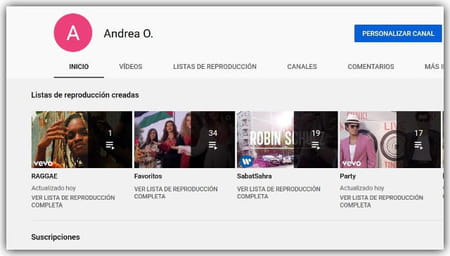
3. Podrás reproducirlas y ordenarlas por fecha de creación (más antigua o más reciente), o bien por la fecha en que añadiste los últimos vídeos.

